在 Azure Boards 中批量移动工作项并更改工作项类型
Azure DevOps Services | Azure DevOps Server 2022 - Azure DevOps Server 2019
有时,使用错误类型创建工作项或分配给不正确的项目。 可以通过更新单个工作项或批量修改多个项来更正这些问题。 还可以从积压工作或任务板中删除无关的工作项。
若要更改多个工作项的类型, 请使用 Excel 导出它们,并使用正确的类型重新导入它们。
在 Web 门户中, 从积压工作或查询结果页中选择多选工作项 以执行批量更新。 若要同时更改、移动、删除或还原多个工作项,请参阅 批量修改工作项。通常,你会发现有人创建了工作项类型错误的工作项(WIT)或不正确的项目中的工作项。 你可以更正单个工作项的这些问题,也可以批量修改多个工作项。 还可以删除已添加到积压工作或任务板的工作项,这些工作项不再相关。
有关删除、删除或还原工作项的说明,请参阅 “删除”、“删除”或“还原工作项”。
先决条件
| 类别 | 要求 |
|---|---|
| 权限 | - 参与者 或 项目管理员 组的成员。 若要添加, 请将用户添加到项目或团队。 - 若要修改工作项:查看此节点中的工作项,并 编辑此节点中的工作项 权限设置为 “允许”。 默认情况下,参与者 组具有此权限。 有关详细信息,请参阅为工作跟踪设置权限和访问权限。 - 若要将工作项移动到另一个项目:需要是“项目管理员”组的成员,或者将“将工作项移出此项目”权限设置为“允许”。 默认情况下,参与者 组没有此权限。 具有 利益干系人 访问权限的用户无权访问此功能。 |
| 访问级别 | 若要更改工作项类型:至少具有“利益干系人”访问权限。 |
注意
具有公共项目的 利益干系人 访问权限的用户具有对所有工作跟踪功能的完全访问权限,就像具有 基本 访问的用户一样。 有关详细信息,请参阅利益干系人访问快速参考。
| 类别 | 要求 |
|---|---|
| 权限 | - 参与者 或 项目管理员 组的成员。 若要添加, 请将用户添加到项目或团队。 - 若要修改工作项:查看此节点中的工作项,并 编辑此节点中的工作项 权限设置为 “允许”。 默认情况下,参与者 组具有此权限。 有关详细信息,请参阅为工作跟踪设置权限和访问权限。 - 若要将工作项移动到另一个项目:需要是“项目管理员”组的成员,或者将“将工作项移出此项目”权限设置为“允许”。 默认情况下,参与者 组没有此权限。 具有 利益干系人 访问权限的用户无权访问此功能。 此外,项目必须使用继承的进程模型。 |
| 访问级别 | 若要更改工作项类型:您需要至少拥有 利益干系人 访问权限。 |
可以更改工作项类型,或者将工作项移动到项目集合中的另一个项目。 这些功能需要禁用数据仓库。 禁用数据仓库后,可以使用 Analytics Service 来支持报告需求。 有关禁用数据仓库的详细信息,请参阅 “禁用数据仓库”和“多维数据集”。
有关详细信息,请参阅更改项目级权限。
重要
不能更改工作项类型支持测试管理或属于隐藏类型类别的工作项的类型或移动此类工作项。 这包括跟踪测试的所有工作项,例如测试用例、共享步骤和共享参数、代码评审请求和响应以及反馈请求和响应。
重要
不能更改工作项类型支持测试管理或属于隐藏类型类别的工作项的类型、移动此类工作项或删除/还原此类工作项。 这包括跟踪测试的所有工作项,例如测试用例、共享步骤和共享参数、代码评审请求和响应以及反馈请求和响应。
如果项目是在使用本地 XML 流程模型的集合上定义的,就不能更改工作项类型。
更改工作项类型
更改工作项类型会使用为所选类型定义的字段刷新工作项窗体。 例如,可以将 bug 更改为任务,窗体将使用为任务定义的字段刷新。
可以将单个工作项或若干个多选工作项更改为新类型。
打开工作项,选择
 操作图标,然后选择
操作图标,然后选择  “更改类型...”选项。
“更改类型...”选项。
或者,在积压工作或查询结果页中,多选几个工作项来更改其类型。 可以选择几个相同类型或不同类型的工作项,只要你想将它们全部更改为同一工作项类型。
选择
 操作图标,然后选择
操作图标,然后选择  “更改类型...”选项。
“更改类型...”选项。
重要
在“查询结果”页中,如果选中了查询编辑器的“跨项目查询”复选框,“更改类型...”选项将不可用。
选择类型,并输入注释(可选)。

批注会自动添加到讨论中,并且会向历史记录添加一个条目。 此外,系统会自动将“状态”和“原因”字段重置为你移动的工作项类型的默认初始值。
保存 工作项。
注意
系统会自动将“状态”和“原因”字段重置为指定类型的默认初始值。 但是,在某些情况下,可能需要打开工作项,将“状态”或“原因”字段更改为“更改为”工作项类型支持的值。
在“查询结果”页中,保存已批量修改的所有工作项。 当你批量修改积压工作中的项时,它们会自动保存。 以粗体文本显示的工作项表示本地更改不会保存到数据存储中。 系统会自动保存每个工作项。 若要反映更改,请刷新。
将工作项移动到另一个项目
当你意识到工作项被分配给组织或集合中的错误项目时,你可以将其移动到相应的项目。 可以重新定位单个工作项或多个 选定的工作项。
重要
永久和不可逆的删除: Azure DevOps 仅支持永久删除测试项目,包括测试计划、测试套件、测试用例、共享步骤和共享参数。 无法还原已删除的项目,并且也会删除所有关联的子项,例如测试结果。 此外,不支持批量删除测试项目;尝试批量删除将导致删除除测试项目以外的所有其他选定工作项的删除。
在删除测试项目之前,请确保备份任何必要信息,因为无法撤消此操作。
打开工作项,然后

 从工作项窗体的“操作”菜单中选择“移动...”选项。
从工作项窗体的“操作”菜单中选择“移动...”选项。如果未看到该选项,则无权 将工作项移出项目。
或者,从积压工作或查询结果页中,多选要移动到另一个项目的若干个工作项。 你可以选择多个工作项,只要你想要将它们全部移动到同一个项目。
选择
 操作图标以打开所选工作项之一的上下文菜单,然后选择“
操作图标以打开所选工作项之一的上下文菜单,然后选择“ 移动...”选项。
移动...”选项。选择目标项目并选择其他可用选项,包括更改工作项类型。 (可选)输入注释。

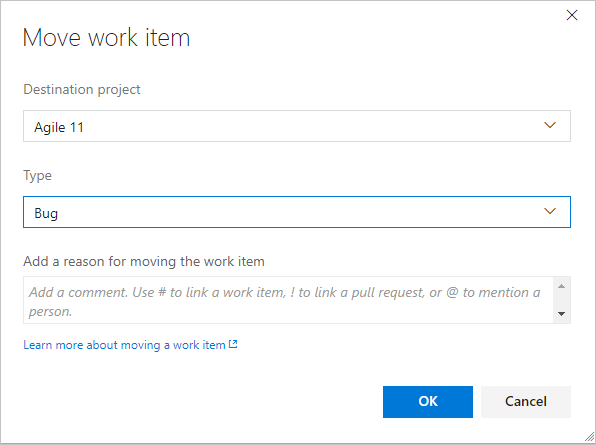
注意
子工作项不会移动并保留在源项目中,但父子链接保持不变。
批注会自动添加到讨论中,并且会向历史记录添加一个条目。 此外,系统会自动将“状态”和“原因”字段重置为你移动的工作项类型的默认初始值。